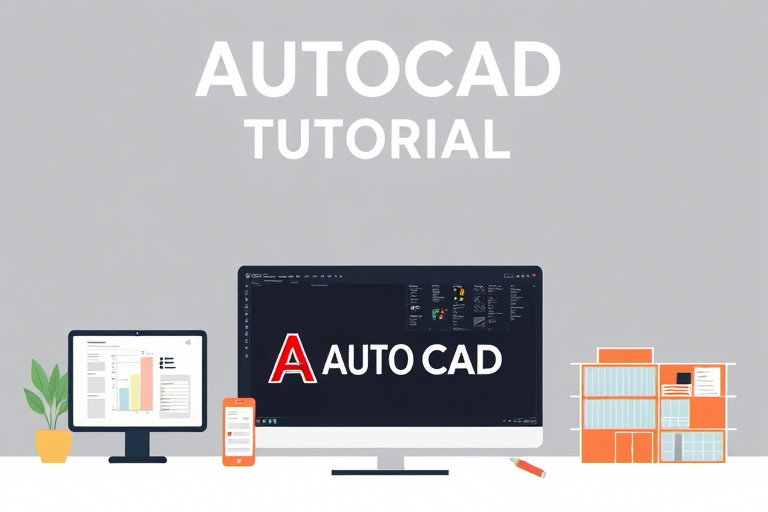怎样用CAD软件绘制施工结构图:从入门到精通的全流程指南
在现代建筑工程中,施工结构图是连接设计与施工的关键桥梁。无论是建筑、桥梁还是工业厂房,精准、规范的结构施工图不仅保障工程安全,更是高效施工和成本控制的基础。AutoCAD作为行业标准的二维绘图软件,因其强大的功能、稳定性和广泛的兼容性,成为工程师和设计师绘制施工结构图的首选工具。那么,怎样用CAD软件绘制施工结构图?本文将带你系统学习从基础操作到高级技巧的全流程,助你快速掌握这一核心技能。
一、准备工作:理解结构图的核心要素
在开始绘制之前,必须明确施工结构图包含哪些关键内容:
- 结构平面布置图:展示梁、板、柱、墙等构件的位置、编号及尺寸。
- 构件详图:如梁配筋图、柱截面图、楼梯结构图等,详细标注钢筋规格、间距和构造要求。
- 结构说明:包括材料强度等级、混凝土保护层厚度、抗震等级等技术参数。
- 索引符号与图例:用于标识不同构件或部位,确保图纸清晰易读。
建议先阅读相关规范(如《建筑结构制图标准》GB/T 50105),熟悉常用图例和线型(实线、虚线、点划线等)的含义,这是绘制高质量图纸的前提。
二、CAD基础操作:掌握核心工具
熟练使用CAD的基本命令是绘制结构图的第一步。以下为高频操作:
- 绘图命令:LINE(直线)、CIRCLE(圆)、RECTANG(矩形)、POLYGON(多边形)等用于绘制基本几何图形。
- 修改命令:MOVE(移动)、COPY(复制)、ROTATE(旋转)、TRIM(修剪)、EXTEND(延伸)等,用于调整图形位置和形状。
- 对象捕捉:启用OSNAP(对象捕捉)功能,如端点、中点、交点、垂足等,可精确绘制构件边界。
- 图层管理:合理划分图层(如“结构梁”、“钢筋”、“文字说明”),便于分组编辑和打印输出。
建议创建一套标准化图层命名规则,例如:01-结构梁、02-结构柱、03-钢筋、04-标注、05-文字说明,提高效率并避免混乱。
三、结构图绘制流程详解
步骤1:新建图纸与设置单位
打开AutoCAD后,选择“新建”→“公制”模板,设置单位为毫米(mm)。通过UNITS命令设定精度(通常为0.000),确保尺寸准确无误。
步骤2:绘制轴网与定位
轴网是结构图的骨架。使用LINE命令绘制纵向和横向轴线(建议用虚线表示),并用TEXT标注轴号(如A、B、1、2)。利用ARRAY(阵列)命令快速复制轴线,保持间距一致。
步骤3:绘制梁、板、柱等构件
以框架结构为例:
- 梁:用POLYLINE(多段线)绘制梁轮廓,宽度根据实际尺寸设置(如300mm),颜色设为蓝色,线型为实线。
- 柱:用RECTANG绘制矩形柱,标注编号(如KZ-1),填充灰色表示混凝土实体。
- 楼板:用HATCH(填充)表示楼板区域,颜色设为浅绿色,添加“楼板”文字说明。
注意:所有构件需按比例缩放(如1:100),确保图纸与现场一致。
步骤4:添加钢筋与配筋图
钢筋是结构图的核心细节。使用LINE和ARC绘制钢筋形状,结合TEXT标注直径(如Φ12)和间距(如@200)。
- 主筋:用粗实线(线宽0.3mm)表示,标注“Φ16@200”。
- 箍筋:用细实线(线宽0.1mm)表示,标注“Φ8@150”。
- 弯钩与锚固:用弧线表示弯钩角度(135°),标注锚固长度(如La=40d)。
推荐使用多行文字(MTEXT)输入复杂标注,支持上下标(如m²、mm²)和特殊符号(如Φ)。
步骤5:尺寸标注与文字说明
尺寸标注直接影响施工准确性。使用DIMLINEAR(线性标注)、DIMALIGNED(对齐标注)标注构件尺寸,设置标注样式:
- 标注箭头:选用实心闭合箭头。
- 文字高度:建议2.5mm(打印后清晰可见)。
- 标注基线:使用BASELINE命令统一标注格式。
文字说明部分,用STYLE命令创建专用字体(如宋体),字号设为3.5mm,确保打印时可读性强。
步骤6:图框与标题栏
完成结构图后,插入标准图框(如A3或A4幅面)。使用INSERT命令插入图框块,填写标题栏信息(项目名称、设计单位、日期等)。
四、高级技巧:提升效率与规范性
技巧1:使用块(BLOCK)提升重复利用效率
将常见构件(如柱、梁、钢筋符号)保存为块,通过WBLOCK导出为外部块文件(.dwg),在其他图纸中直接插入,避免重复绘制。
技巧2:应用属性块实现智能标注
创建带属性的块(如钢筋编号、直径),用户只需输入数值即可自动更新标注。例如:ATTDEF定义属性“钢筋直径”,BLOCK生成块后,双击可编辑属性值。
技巧3:利用表格(TABLE)整理技术参数
对于大量构件,用TABLE命令创建表格,列出编号、截面尺寸、配筋信息等,比逐个标注更直观、易维护。
技巧4:图层隔离与冻结
当图纸复杂时,使用LAYER命令冻结非必要图层(如文字、尺寸),聚焦当前编辑区域,减少干扰。
五、常见问题与解决方案
- 问题1:图纸太杂乱:解决方案——严格按图层分类,使用颜色区分构件类型(如红色=梁,蓝色=柱)。
- 问题2:标注不清晰:解决方案——调整标注样式,增加文字偏移量(OFFSET)避免重叠。
- 问题3:打印比例错误:解决方案——在布局空间(Layout)设置视口比例(如1:100),确保打印效果准确。
六、总结:从新手到专家的成长路径
怎样用CAD软件绘制施工结构图?答案不是一蹴而就,而是循序渐进的过程:
- 第一阶段:掌握基础操作(绘图、修改、图层)。
- 第二阶段:熟练完成单张结构图(梁、板、柱、钢筋)。
- 第三阶段:优化效率(块、属性、表格)。
- 第四阶段:参与完整项目(多楼层、多专业协调)。
坚持练习,参考优秀案例,并不断学习新功能(如AutoCAD Civil 3D的结构模块),你将从一个新手成长为能够独立完成高质量结构施工图的专业工程师。